教你win10如何快速切换桌面
- 分类:Win10 教程 回答于: 2018年11月08日 17:24:00
小伙伴你们知道win10系统要怎样切换桌面吗?估计大部分的人都不太清楚吧,不知道的话,也不必感到尴尬着急哟,因为小编这来将win进行快速切换桌面的方法分享给你们。
win10系统发布已经有段时间了,它以强大的功能,友好的界面,吸引了许多的用户起来下载安装,但毕竟是新系统,许多的地方和之前的老系统都会有所差异,比如我们经常都还是用到的切换桌面,老版的在任务栏就有个快捷键,而win10却没有,那么要怎么切换桌面呢?小编这就来将win10切换桌面的方法来告诉大家。
方法一:
点击切换桌面按钮
细心的朋友会发现,在Win10任务栏右下角最边缘的地方,有一个小竖条,点击这个小竖条,就可以快速切换到桌面,

win10快速切换桌面图-1
方法二:
使用快捷键
如果觉得点击任务栏切换到Win10桌面的速度还不够快的话,那么使用键盘快捷键,无疑是最快的。
Win10切换桌面快捷键为:Windows徽标键 + D

win10图-2
方法三:
右点击左下角的“开始”
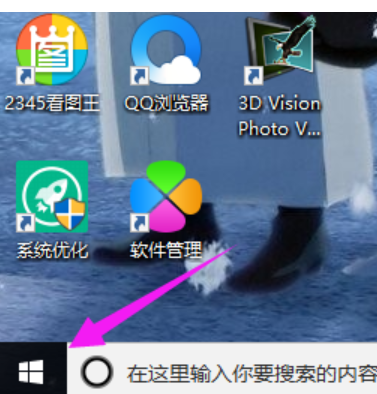
win10快速切换桌面图-3
打开后选择列表最下方的“桌面”
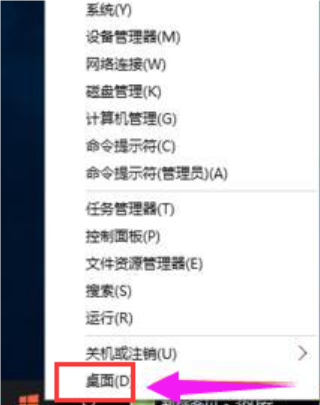
win10切换桌面图-4
 有用
28
有用
28


 小白系统
小白系统


 1000
1000 1000
1000 1000
1000 1000
1000 1000
1000 1000
1000 1000
1000 1000
1000 1000
1000 1000
1000猜您喜欢
- 华硕笔记本怎么重装系统win10..2022/08/23
- msi电脑摄像头怎么打开2022/02/06
- win10升级助手2022/07/08
- 使用win10教育版激活密钥如何激活..2023/04/30
- win10安装失败的解决方法2022/03/27
- 苹果电脑如何重装系统并安装Win10..2023/11/13
相关推荐
- 怎么退出安全模式,小编教你win10怎么..2018/03/19
- 笔记本电脑怎么装win10系统2021/06/07
- qq聊天记录在哪个文件夹,小编教你打开..2018/03/26
- win10系统备份如何操作2021/04/20
- win10激活密钥大全分享安装方法图解..2017/09/30
- 怎样提高网速,小编教你电脑怎样提高网..2018/09/05




















 关注微信公众号
关注微信公众号





